初心者向けの基本的なOneNoteチュートリアル
OneNote は、ユーザーが整理したり、覗き見から保護したいメモや重要な情報を保存できるプログラムであり、使いやすいプログラムです。
初心者向けのOneNoteチュートリアル
これは、OneNoteをすばやく使用するのに役立つ基本的なOneNoteチュートリアルとヒントのリストです。
- テーブルを作成する
- 電卓の使用
- ページを追加
- 会議の音声を録音する
- データを保護します。
1。テーブルを作成する
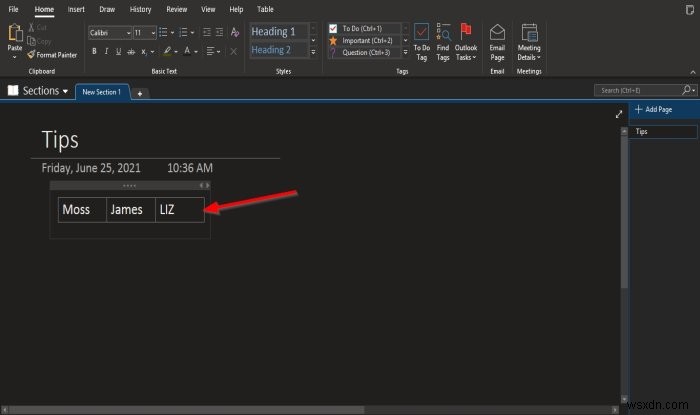
OneNoteでテーブルを作成するのは簡単です。まず、テキストを入力してタブを押します キーボードのキー;テキストごとにセルが必要になるたびにこれを実行します。
2。電卓の使用
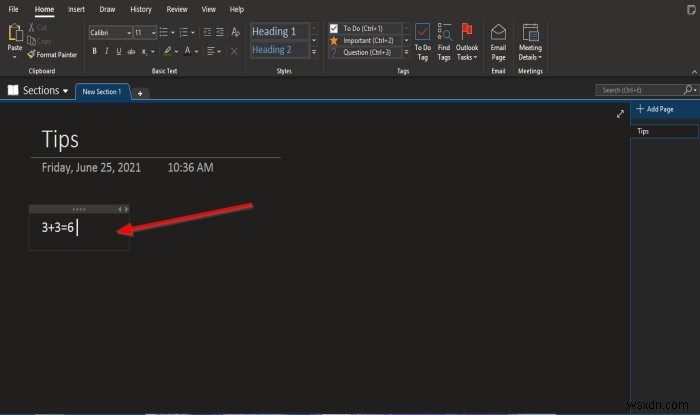
OneNoteは自動的に数値を計算できます。 OneNoteで電卓を使用するには、計算する数値を入力します。たとえば、 3 + 3 = 、スペースを押します 「=」の後のキー 」記号。
3。ページを追加
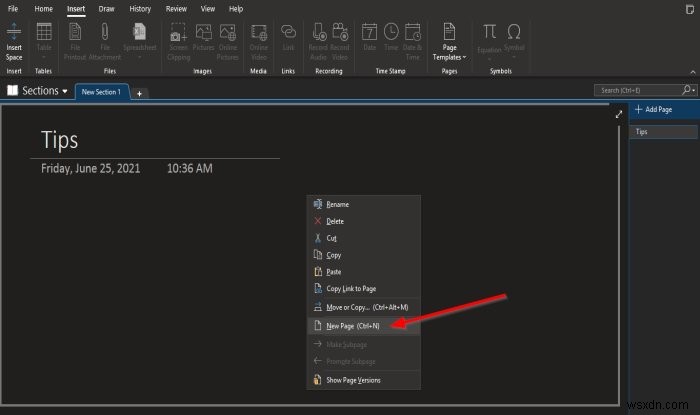
ページを右クリックして新しいページを選択すると、Onenoteにページを簡単に追加できます。 。
4。会議の音声を録音する
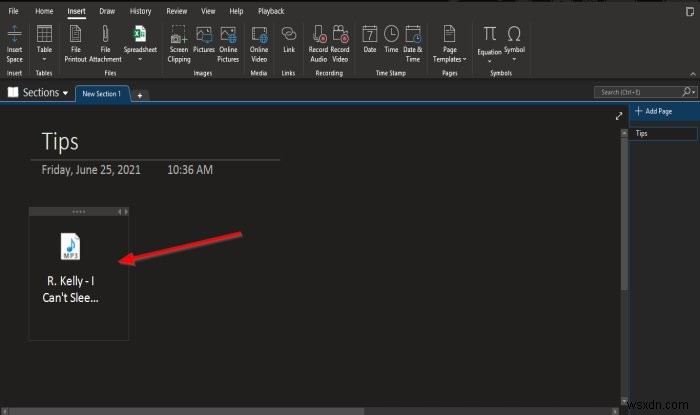
会議の音声を録音したり、メモと同期したり、音声やビデオをノートブックページにドラッグしたりできます。オーディオまたはビデオファイルがページにドラッグされたら。 ファイルを挿入 ダイアログボックスが表示されます。 [ファイルを添付]をクリックします 、ページにファイルが表示されます。
5。データの保護
あなたの情報を保護したいですか? Onenoteには、Webサイトのログイン、銀行口座情報、個人情報を含むジャーナルなどの貴重な情報を保護できる機能があります。このチュートリアルでは、データを保護するためのパスワードをすばやく設定するための簡単なトリックについて説明します。
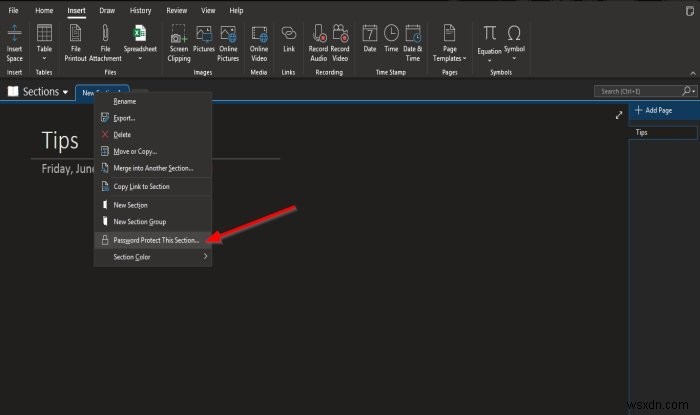
セクションを右クリックします タブをクリックし、このセクションのパスワード保護を選択します 。 パスワード保護 右側にペインが表示されます。パスワードを設定して確認し、[ OK ]をクリックします 。
このチュートリアルが、初心者向けの基本的なOneNote365チュートリアルの理解に役立つことを願っています。チュートリアルについて質問がある場合は、コメントでお知らせください。
次を読む :使用していない可能性があるが使用する必要があるOneNoteの機能。
共有するものがある場合はお知らせください。
ここにアクセスして、MicrosoftOneNoteのヒントとコツおよびOneNoteの生産性に関するヒントをご覧ください。
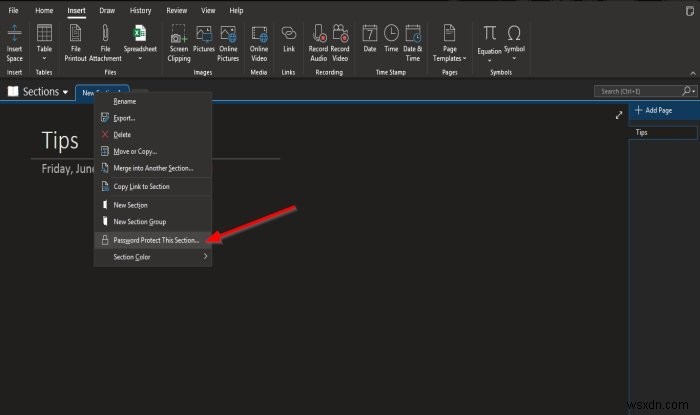
-
Office 365 を無料で入手する方法
Microsoft Office 365 (現在は Microsoft 365 と呼ばれています) のサブスクリプションは、年間 70 ドルから、または約 150 ドルでライセンスを購入できます。ただし、必ずしもこれらの価格を支払う必要はありません。 外出先で使用する必要があるか、PC で使用する必要があるかは問題ではありません。控えめに使用する場合でも、1 日 8 時間使用する場合でも問題ありません。 Office 365 を無料で入手する方法はいくつかあります。 Microsoft Office Online を使用 Google の一連の生産性アプリに対抗するために、Micro
-
OneDrive for School or Work:初心者向けの 8 つのヒント
モバイル性が高いほど、どこにいても、どのデバイスを使用していてもファイルにアクセスできることが重要になります。昔は、電子ファイルはすべてコンピューターに保存されていたため、コンピューターの近くにいなければ、ファイルにアクセスできませんでした。 Dropbox、Amazon、Google などの企業が提供する高速インターネットとクラウド ストレージ サービスの出現により、すべてが変わりました。 皮肉なことに、昨年の外出禁止令とリモートワークへの移行により、クラウド ストレージの必要性と欲求も高まっています。多くの学校や雇用主は、生徒と従業員のつながりを維持するために Microsoft 36
